الشل او SSH هو عبارة عن بروتوكول مشفر خاص بالشبكة يستخدم للاتصال عن بعد، فيما يلي كيفية استخدام الشل SSH في Windows باستخدام تطبيقات أصلية وتطبيقات تابعة لجهات خارجية.
SSH Secure Shell هو بروتوكول مشفر خاص بالشبكة يستخدم من أجل الاتصال بالأجهزة عن طريق الشبكة أو الانترنت، وتأتي أجهزة كمبيوتر بنظام لينكس Linux مضاف إليها أداة SSH مثبتة عليه، ولكن ماذا عن ويندوز Windows؟
هناك الكثير من خيارات SSH لنظام التشغيل Windows، بما في ذلك أداة SSH الموجودة عليه، إليك كيف يمكن استخدام SSH او الشل في Windows عن طريق تطبيقات أصلية وتطبيقات تابعة لجهات خارجية.
لماذا تحتاج إلى SSH على Windows؟
SSH هو الحل الفعال للوصول الآمن إلى المحطات البعيدة التي تعمل بنظام Linux والأنظمة الأخرى المشابهة كـ UNIX، وإذا كان لديك SSH بعيد تريد الوصول إليه، فأنت بحاجة إلى عميل SSH، لأنه يمكن استخدام SSH لأي شيء فيمكن عن طريقه الوصول عن بُعد لجهاز كمبيوتر موجود على شبكتك لكي تدير وتنسخ موقع ويب.
على الرغم من أن ويندوز Windows يشتمل على عميل Telnet منذ فترة طويلة، إلا أنه غير آمن بالفعل، لذا يجب عليك استخدامه فقط مع الأجهزة المتصلة بشكل مباشر، ولكي تحصل على SSH آمن ومشفّر، فأنت بحاجة إلى برنامج أفضل، ولذلك تتوفر خمس أدوات لـ SSH في Windows:
- PuTTY
- Windows PowerShell
- Secure Shell لجوجل كروم.
- OpenSSH لمحطة Cygwin.
- خاصية FileZilla SSH FTP.
PuTTY لسطح مكتب ويندوز Windows
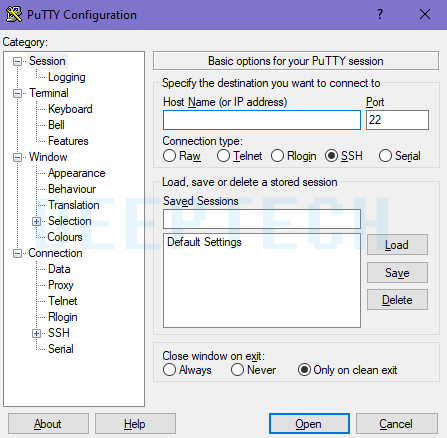
PuTTY هو تطبيق مشهور يستخدم من أجل الاتصال بخوادم SSH على نظام Windows، ولكن قد تظهر واجهة PuTTY بشكل صعب ومعقد في البداية ، ولكن سوف تجد انها بسيطة بمجرد أن تستخدمها.
لكي تستخدم PuTTY ، قم فقط بتشغيل putty.exe، وأكتب اسم المضيف (أو عنوان IP) للخادم الذي تريد الاتصال به، وتأكد من صحة المنفذ، ثم اضغط على كلمة فتح.
الآن سيتصل PuTTY بالخادم ويطلب منك اسم مستخدم وكلمة مرور، ويمكنك أن تحفظ البيانات بهذه العملية، ثم اضغط على عبارة الإعدادات الافتراضية ثم اضغط على كلمة حفظ، وفي كل مرة تقوم بنفس الأمر سيستخدم PuTTY بياناتك المحفوظة.
أو يمكنك اختيار ملف تعريف مختلف خاص بكل اتصال وقم بادخال اسمًا في خانة الجلسات المحفوظة واضغط على كلمة حفظ.
استخدم Windows PowerShell للاتصال بالشل SSH
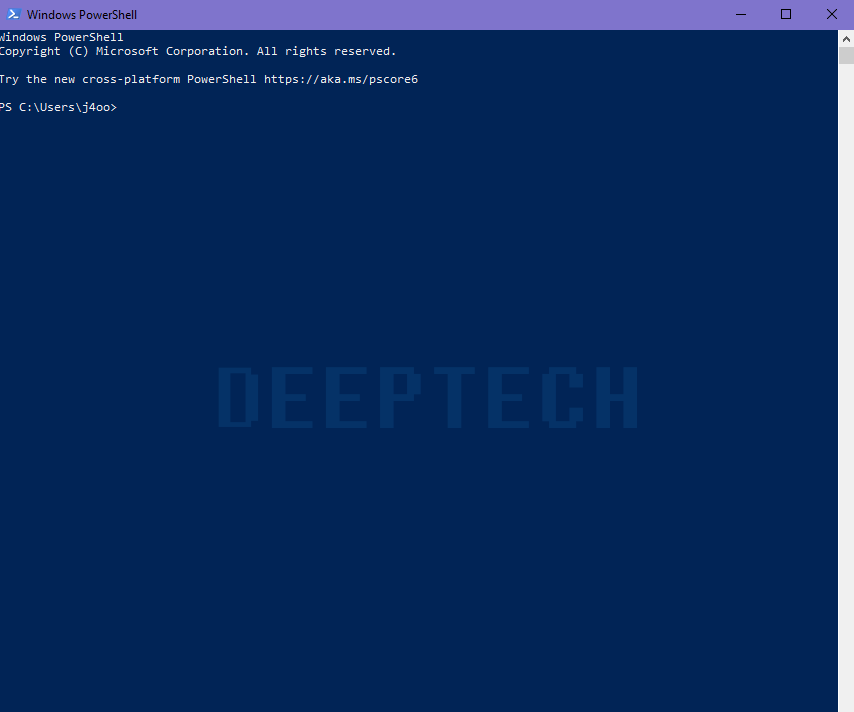
إذا كنت تريد أداة SSH لسطر أوامر Windows التي تم دمجها في نظام التشغيل من Microsoft، فأنت محظوظ، حيث يتولى Windows PowerShell ببطء تطبيق Windows Command Prompt منذ تقديمه في Windows 7، وفي الآونة الأخيرة، تمت إضافة دعم OpenSSH، والذي يمكنك دمجه في PowerShell على النحو التالي:
- يمكنك فتح الإعدادات عن طريق الضغط على WIN + I.
- بعد ذلك اختر التطبيقات، ثم التطبيقات والميزات Apps > Apps & features.
- اضغط على عبارة ميزات اختيارية Optional features.
- ثم اضغط على + إضافة ميزة جديدة +Add a feature.
- ابحث داخل القائمة على عميل OpenSSH .
- اختار ثم اضغط على كلمة تثبيت.
- وبعد ذلك فم بإعادة تشغيل الويندوز 10.
مع إضافة OpenSSH ، يمكنك استخدامه عن طريق فتح Windows PowerShell (اضغط بواسطة زر الماوس الأيمن على كلمة ابدأ، ثم قم بكتابة أمر اتصال فعلى سبيل المثال:
ssh [email protected]سيتم طلب منك كلمة السر الخاصة بك، لذلك قم بكتابتها ثم الموافقة على شهادة الأمان.
Secure Shell لجوجل كروم
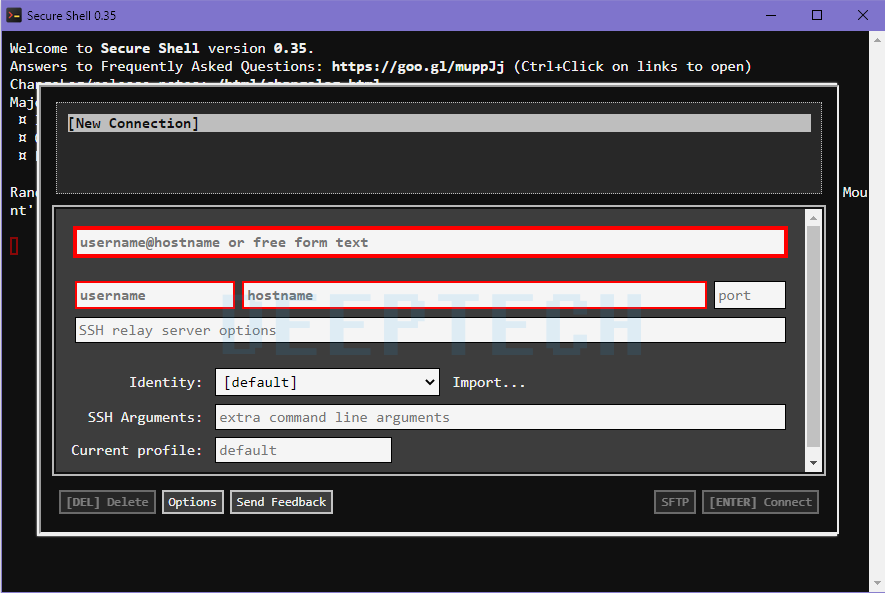
يقوم جوجل بتوفير Google عميل SSH يسمى Secure Shell App، وهو يمكن إضافته إلى متصفح Chrome، كل المطلوب هو تنزيل تطبيق Secure Shell من متجر Chrome الإلكتروني.
وعلى الرغم من أنه يمكن فتحه في متصفح Chrome، إلا أنه يمكن تشغيله بدون الإنترنت، لذا لا تحتاج إلى تشغيل الإنترنت لاستخدامه، لذلك فهو يستخدم أيضًا مع الأجهزة الموجودة على الشبكة المحلية الخاصة بك.
يتم فتح تطبيق Secure Shell كعلامة تبويب في المتصفح، ما عليك سوى كتابة البيانات الخاصة بالاعتماد الخاصة بك و(عنوان IP) لخادم SSH الذي تريد الاتصال به عن بعد، يمكنك أيضًا إدخال وسيطات سطر أوامر SSH إضافية، إذا أردت ذلك.
ومثل تطبيقات الويب Chrome الأخرى، يمكن فتح تطبيق Secure Shell في نافذة مخصصة ليكون منفصل عن المتصفح الرئيسي.
نظرًا لأن Secure Shell هو تطبيق ويب Chrome، فهو يعمل في اي بيئة نظام تشغيل macOS و Linux وحتى Chrome OS.
OpenSSH لـ Cygwin Terminal
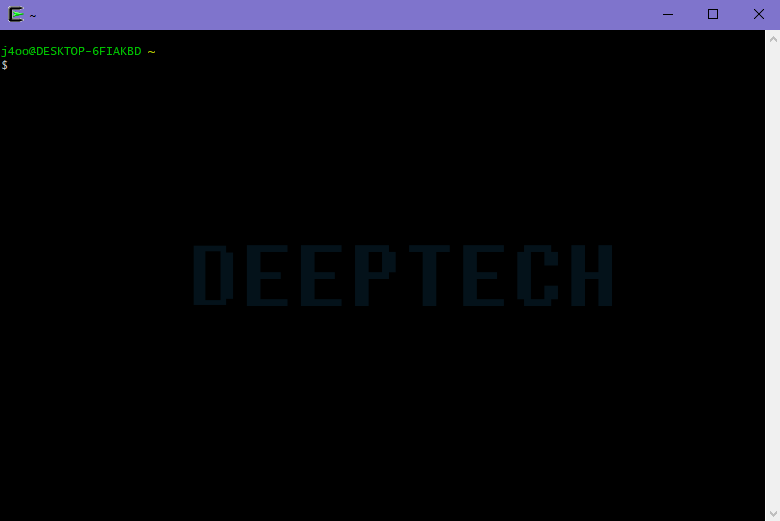
إذا كنت تستخدم SSH بشكل روتيني على أجهزة Linux و macOS وأنظمة أخرى مشابهة لنظام UNIX ، فإن Cygwin يتميز بدعم SSH.
إذا كنت مازالت مبتدئ على SSH، فربما تريد استخدام خيار اخر مثل PuTTY، ولكن إذا كنت خبير في نشاط سطر الأوامر، فستجد أن Cygwin’s OpenSSH يعمل مثل مع الأنظمة الأساسية الأخرى، حيث أن Cygwin عبارة عن حزمة تثبيت كبيرة، ولذلك قد تفضل تثبيت OpenSSH فقط.
ولتقوم بذلك، قم بتشغيل برنامج التثبيت الذي قمت بتنزيله، ثم ابحث عن OpenSS، ثم اضغط على Skip حتى يتم عرض الإصدار الذي تريد تنزيله، بعد ذلك اضغط على كلمة “التالي” للاستمرار، وافحص الحزم الذي تريد تثبيتها، ثم اضغط على كلمة “التالي” مرة أخرى.
بعد انتهاء عملية التثبيت، قم بتشغيل تطبيق Cygwin’s Terminal من داخل قائمة ابدأ، ومن أجل بداية اتصال SSH، قم باستخدام نفس الأمر ssh الذي قمت بتشغيله على نظام تشغيل Linux وأنظمة التشغيل الأخرى التي تشبه UNIX، ولكن وبالرغم أنه حل جيد، قد يكون من الصعب إعداد Cygwin.
SSH مع FTP FileZilla
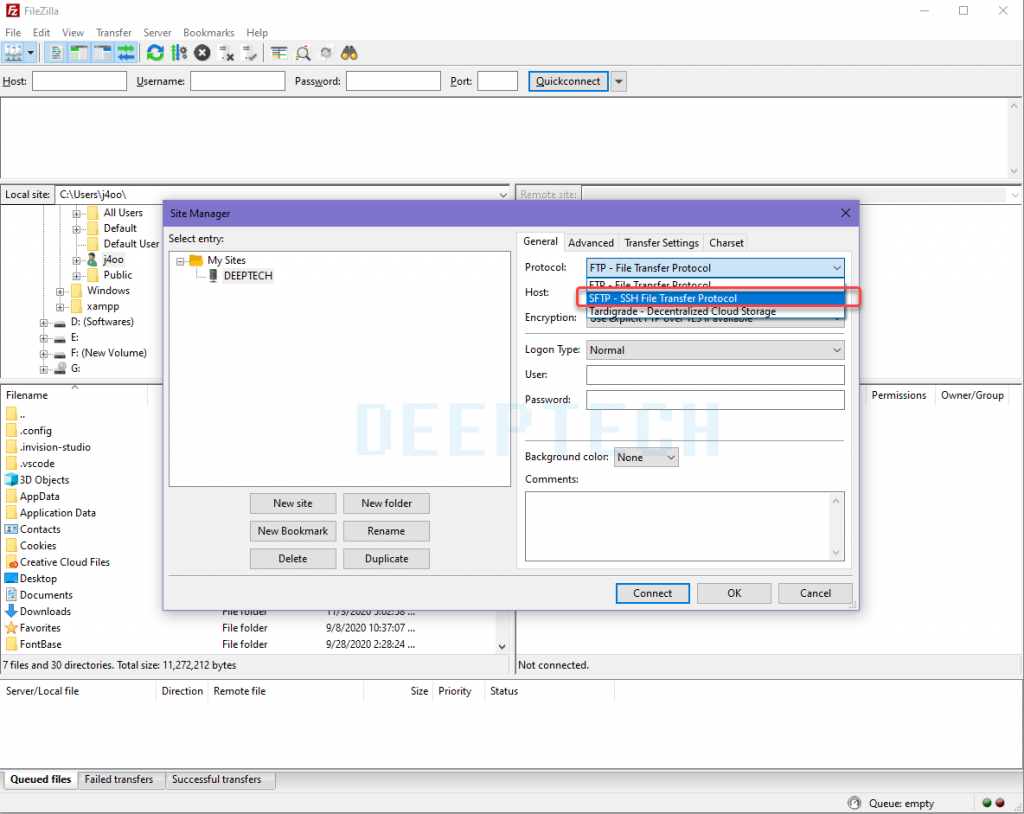
السبب الأساسي الذي يتم استخدام SSH من أجله، هو الاتصال بجهاز بعيد من أجل تنزيل بعض الملفات، وذلك بسبب انك تقوم بإدارة خادم ويب وتريد تحميل أحد تطبيقات الويب (مثل تطبيق WordPress).
FileZilla هي أداة FTP ذات مصدر مفتوح (بروتوكول نقل الملفات) تدعم بروتوكول نقل الملفات SFTP أو SSH، ولذلك اصبحت عمليات نقل FTP أكثر أمانًا، ولاستخدام SSH في FileZilla، قم بالتالي:
- قم بفتح ملف، ثم افتح مدير الموقع من أجل إنشاء اتصال جديد.
- قم بإضافة موقعًا جديدًا.
- اختار SFTP باعتباره البروتوكول.
- اكتب عنوان IP للخادم أو اسم المضيف.
- اكتب اسم المستخدم وكلمة المرور.
- اضغط على كلمة اتصال.
- سيتم الآن إرسال الملفات عبر SSH.
أي عميل Windows SSH يجب أن تستخدمه؟
ما هو أفضل عميل SSH؟ ذلك يتوقف على ما تبحث عنه:
إذا كنت تحب أن تفعل عميل SSH داخل متصفحك، فاحصل على Secure Shell لـ Chrome، وضع في اعتبارك أن Secure Shell for Chrome هو اختيار محدود، ولن يسمح لك بإجراء SSH tunneling.
أما إذا أردت تطبيق SSH قويًا بواجهة سهلة مبسطة توفر لك تكوين الإعدادات وحفظ معلومات الجلسة، فاستخدم PuTTY، فإنه عميل Windows SSH الأكثر شيوعًا، وليس صعب تعلم الأساسيات وانا استخدمه شخصيا.وللحصول على تجربة سطر أوامر SSH آمنة، استخدم Windows PowerShell أو Cygwin.
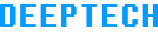
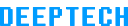

اضافة تعليق